在 Premiere Pro 中壓縮影片的指南 [帶有替代方案]
由於上傳和共享大型影片檔案可能會很麻煩,因此 Adobe Premiere Pro 提供了一系列工具和設定可以幫助您壓縮影片。透過「在 Premiere Pro 中壓縮影片」技術,您可以確保影片保持高品質,同時最大限度地減少檔案大小。因此,在今天的文章中,您將學習如何在 Premiere Pro 中將影片縮小為幀的技術。立即從您的影片專案中獲得最佳結果!
如何使用輸出設定在 Premiere 中壓縮視頻
在 Adobe Premiere Pro 中壓縮影片需要調整各種輸出設定以平衡品質和大小。因此,在了解如何在 Premiere Pro 中壓縮影片之前,請先閱讀以下指南,以了解關鍵參數以及它們如何影響壓縮影片的大小。
格式。最常見的視訊壓縮格式是 H. 264,由於其檔案大小和品質之間的平衡,因此非常適合網路和行動裝置。同時,HEVC 具有更好的壓縮率,但可能不相容於所有平台。
預設。如果來源視訊是高解析度的,那麼高位元率對於保持品質來說是完美的。 1080p 全高清適合在品質和檔案大小之間取得平衡的 YouTube 影片。您也可以根據具體需求自行手動調整設定。
解決。最小化影片的解析度可以大大減小其檔案大小,但也會降低其細節和清晰度。
幀率。在 Premiere Pro 中壓縮影片的另一個關鍵方面是幀速率。降低幀速率,例如從 60 fps 降低到 30 fps,可以減少檔案大小,但會影響影片的流暢度。
音訊設定。對於編解碼器,您可以使用 AAC,因為它高效且廣泛支援。對於比特率來說,較低的比特率可以減小檔案大小而不影響品質;越高的音訊保真度越好。
比特率設定。您可以在整個影片中保持位元率一致,以預測檔案大小,但使用 CBR 時,在品質方面效率可能較低。另一方面,VBR基於視訊複雜度。至於目標比特率,它控制視訊期間的平均比特率,最大比特率設定更複雜場景期間比特率的更高限制。
現在,要使用這些輸出設定在 Premiere Pro 中壓縮視頻,請按照以下步驟調整參數並在檔案大小和品質之間實現所需的平衡:
步驟1影片完全編輯並準備匯出後,請前往「檔案」、「匯出」、「媒體」以存取「匯出設定」對話方塊。或者,在 Windows 上使用「Ctrl + M」或在 Mac 上使用「Cmd + M」。
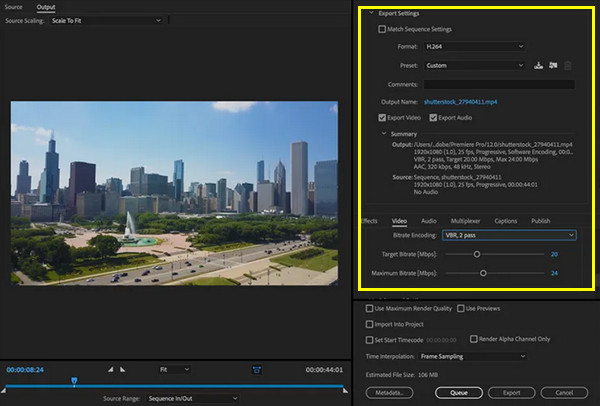
第2步在“匯出設定”視窗中,選擇“格式”,您可以使用“H.264”,這是常用的壓縮格式,在品質和檔案大小之間提供完美的平衡。
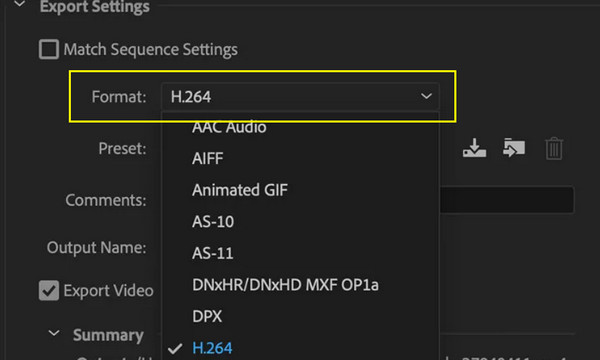
步驟3接下來,從「預設」下拉式選單中選擇最符合您需求的預設,例如高位元率、1080p 全高清或自訂。
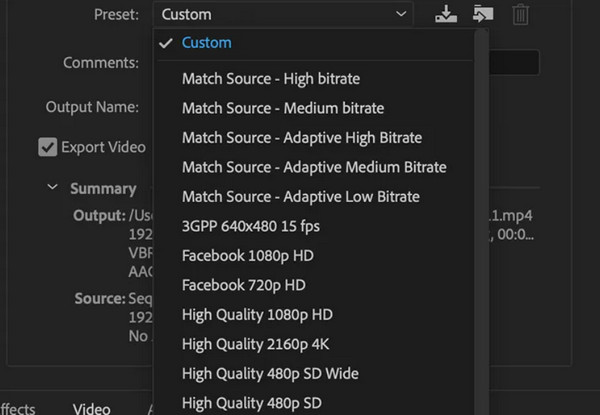
之後,在“視訊”選項卡下,更改“高度”和“寬度”以最小化解析度(如果需要)。您也可以將“幀速率”調整為較低的值,從 60 到 30 fps。
向下捲動至“位元速率設定”部分,然後選擇“VBR,2 pass”以獲得最佳品質。然後,使用“目標位元率”和“最大位元率”滑桿根據需要將其調整得更低或更高。
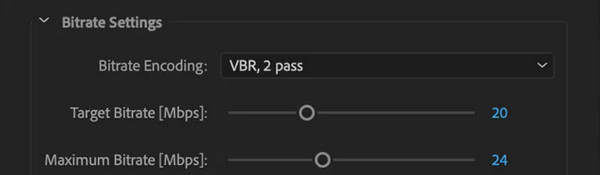
現在,轉到“音訊”選項卡,為編解碼器選擇“AAC”,並將取樣率設定為“48000 Hz”(視訊標準)。
步驟4現在,按一下「輸出名稱」欄位選擇儲存壓縮檔案的位置並為其命名。所有設定完成後,按一下「匯出」按鈕開始壓縮過程。這就是在 Premiere Pro 中調整影片大小的方法!
在不損失品質的情況下輕鬆縮小影片的替代方法
儘管 Adobe Premiere Pro 在壓縮視頻方面是一款強大的工具,但如果您想要一個專用的解決方案來縮小視頻,同時保持其質量, 4Easysoft全能視訊轉換器 是一個很好的選擇。該全能軟體旨在輕鬆處理各種視訊相關項目,包括壓縮。它具有用戶友好的介面和強大的功能,提供了一種使用其工具包減小視訊檔案大小的有效方法。它肯定使用先進的演算法,即使在壓縮後也能保持原始品質。以及更多自訂設置,用於設定所需的解析度、位元率和幀速率。那麼,與其學習如何在 Premiere Pro 中壓縮視頻,為什麼不將 4Easysoft 合併到您的視頻編輯工具包中呢?

步驟1開始 4Easysoft全能視訊轉換器,然後移至上面的“工具箱”小部件。在那裡,在其他工具包中選擇“視訊壓縮器”。

第2步在「視訊壓縮器」視窗中,點擊中間的「新增」按鈕,上傳要壓縮的影片檔案。使用“向上”和“向下”按鈕或滑桿調整大小。
此外,您可以在「格式」下拉式選單中取得所需的格式。點擊“預覽”按鈕檢查壓縮影片。

步驟3如果對結果感到滿意,請在設定壓縮影片的目標和名稱後點擊「壓縮」按鈕。
結論
就是這樣!借助其工具和功能,您可以在 Premiere Pro 中快速壓縮視頻,並確保您的視頻針對各種平台進行優化,無論您想要更快的上傳、更流暢的流媒體還是存儲。但是,如果您想要比「如何在 Premiere Pro 中調整影片大小」更簡單的方法, 4Easysoft全能視訊轉換器 是一個有效的選擇。憑藉其廣泛的格式支援、批次和可自訂的設置,該程式可確保您獲得更高的內容整體品質和效能。



